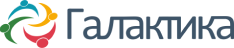Общее описание панели управления сайтом
При входе в панель управления сайтом первой отображается страница приветствия следующего вида:
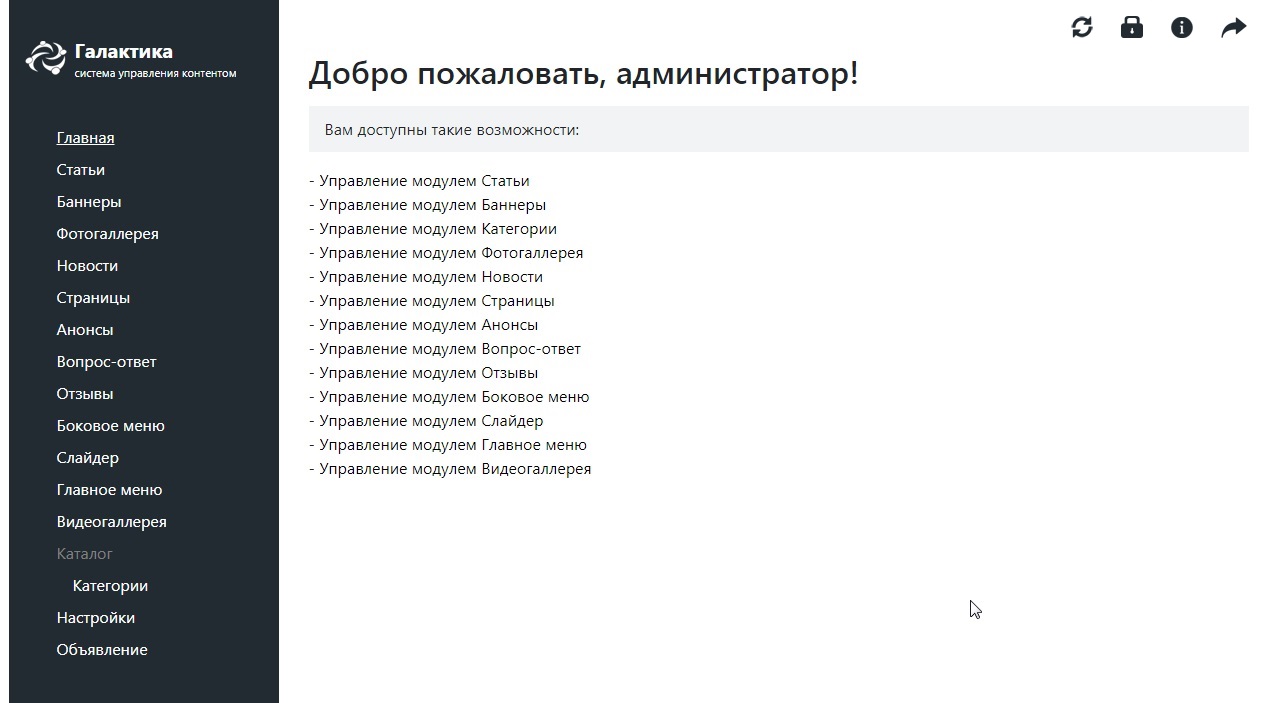
В верхнем правом углу размещены иконки:
![]() - Администрирование - переход к дополнительным возможностям администрирования сайта, таким как работа с кодом шаблонов сайта, с файлами стилей и java-скриптов. Для использования этих возможностей пользователь должен обладать соответствующими навыками, поэтому доступ к ним защищен дополнительным паролем.
- Администрирование - переход к дополнительным возможностям администрирования сайта, таким как работа с кодом шаблонов сайта, с файлами стилей и java-скриптов. Для использования этих возможностей пользователь должен обладать соответствующими навыками, поэтому доступ к ним защищен дополнительным паролем.
![]() - Справка - при клике на ссылку открывается данная справка по работе с панелью управления.
- Справка - при клике на ссылку открывается данная справка по работе с панелью управления.
![]() - Переход к сайту - при клике на иконку в соседней вкладке открывается главная страница сайта.
- Переход к сайту - при клике на иконку в соседней вкладке открывается главная страница сайта.
В левой колонке располагается главное меню, включающее ссылки на разделы панели управления. Количество и набор данных разделов в разных сайтах может быть различным.
Общие принципы работы с разделами панели управления
Каждый раздел предназначен для редактирования одного конкретного вида элементов контента сайта — новостей, галереи, слайдера... Но принцип редактирования информации во всех разделах примерно одинаков.
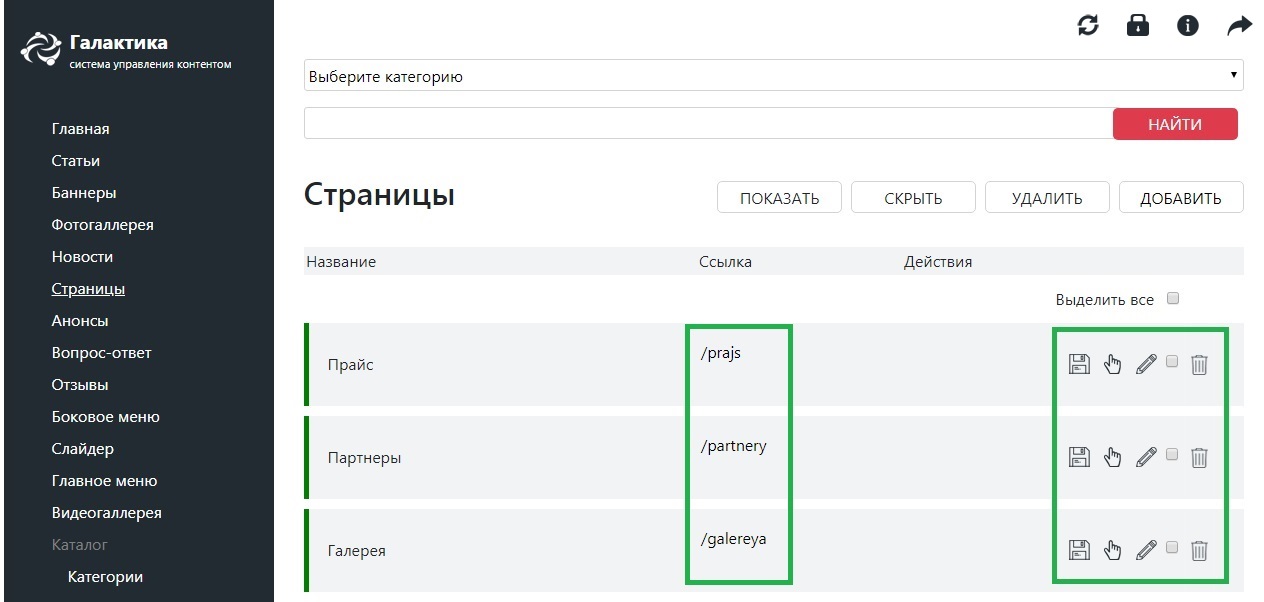
В каждом разделе выводится список элементов раздела (страниц или новостей или пунктов меню...). Возможны следующие действия с элементами:
По кликну на ссылку страницы данная страница откроется в соседней вкладке.
Кроме того, можно отметить галочкой несколько элементов и воспользоваться кнопками, расположенными над списком элементов:
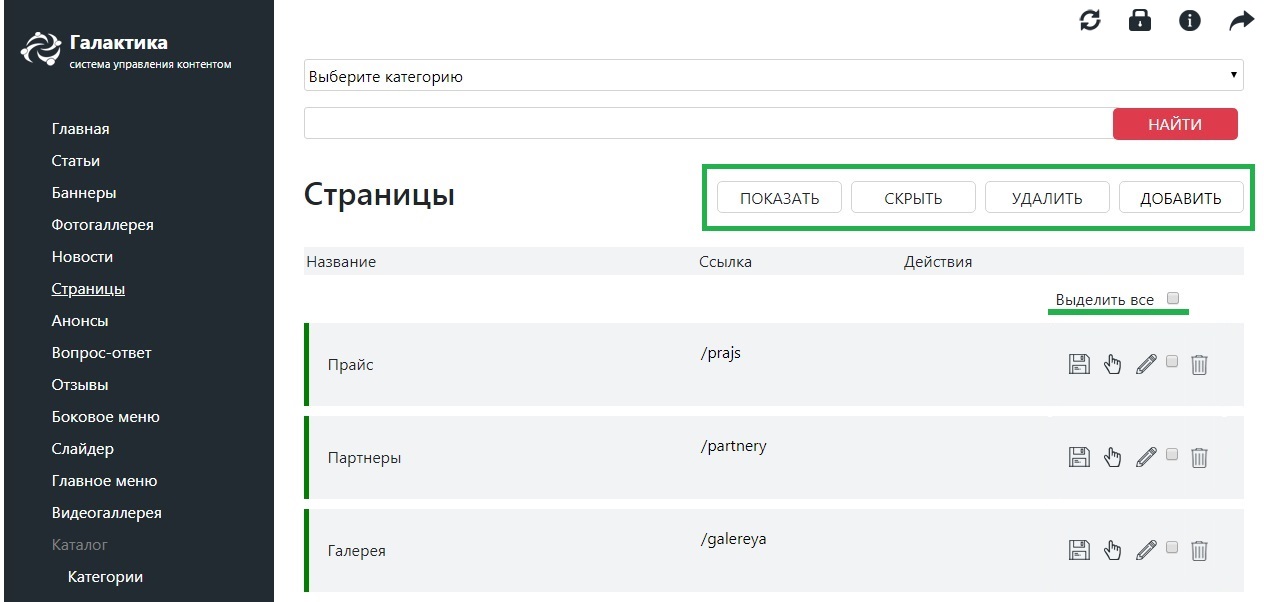
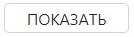 - сделать активными сразу несколько элементов,
- сделать активными сразу несколько элементов,
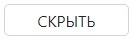 - сделать НЕактивными сразу несколько элементов - при этом выбранные элементы (товары каталога, новости, картинки слайдера) не будут отбражаться на сайте, но сохранятся в панели управления, когда потребуется их можно будет снова сделать активными,
- сделать НЕактивными сразу несколько элементов - при этом выбранные элементы (товары каталога, новости, картинки слайдера) не будут отбражаться на сайте, но сохранятся в панели управления, когда потребуется их можно будет снова сделать активными,
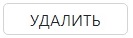 - удалить сразу несколько элементов.
- удалить сразу несколько элементов.
Под списком располагается форма для добавления нового элемента. Если один элемент добавлен и требуется добавить следующий, то следует нажать кнопку 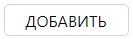 над списком элементов.
над списком элементов.
Для форматирования текста, добавления в текст картинок и ссылок в панели управления вашим сайтом существует визуальный редактор
Практически во всех разделах присутствуют следующие поля для ввода информации: Название, URL, Title, Keywords, Description.
Назначение и правила заполнения этих полей описаны в разделе справки "Работа в разделе страницы". Раздел «Страницы» обязательно присутствует в панели управления даже самого простого сайта, поэтому в данной справке он описан более подробно.